在 CentOS 7.9 中,默认的时间同步工具是 chrony。以下是如何配置 NTP 服务器地址并使用 chrony 进行时间同步的步骤:
1. 安装 chrony(通常已经预装可忽略)
通过systemctl status chronyd检查是否已经安装启动
如果没网可以直接下载离线安装包:
链接: https://pan.baidu.com/s/1h3ujTp5JZKTLnDM-KaRikg?pwd=scs6 提取码: scs6
bash
# 在 CentOS 7.9 中,chrony 通常已经预装。如果未安装,可以运行以下命令进行在线安装:
sudo yum install chrony -y
# 离线安装
rpm -ivh chrony-3.4-1.el7.x86_64.rpm
# 如果提示缺少依赖,相对麻烦一点需要找台环境一样的服务器在有网的状态下下载对应的包以及依赖(仅下载不安装命令):
yum install --downloadonly --downloaddir=./ chrony
# 本地安装下载好的包以及依赖
yum localinstall chrony*.rpm --nogpgcheck2. 配置 NTP 服务器地址*****主要操作*****
-
打开
chrony的配置文件:bashsudo vi /etc/chrony.conf -
找到默认的 NTP 服务器配置注释掉,将其替换为你想要使用的 NTP 服务器地址。例如:
bash# server 0.centos.pool.ntp.org iburst # server 1.centos.pool.ntp.org iburst # server 2.centos.pool.ntp.org iburst # server 3.centos.pool.ntp.org iburst # 指定一个本地的 NTP 服务器: server 192.168.0.1 iburst -
保存并退出文件,重启服务
bashsudo systemctl restart chronyd
3. 启用 chrony,如果之前状态已经是开机自启可以忽略。
bash
# 启动 chrony 服务并将其设为开机自启:
sudo systemctl start chronyd
sudo systemctl enable chronyd4. 检查同步状态
要确认时间配置同步是否正常,可以使用以下命令:
chronyc sources -v
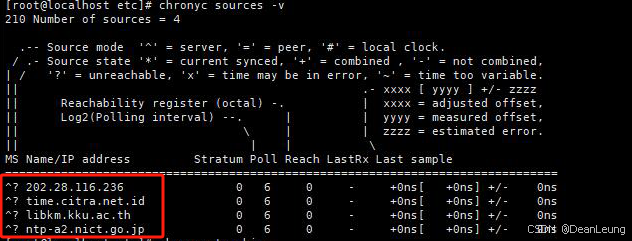
该命令会显示当前正在使用的 NTP 服务器列表及其同步状态。
5. 验证时间同步
chronyc tracking 确认系统时间同步正常,其中Leap status显示normal为成功:
bash
chronyc tracking
# 查看当前时间
date该命令将显示时间同步的详细状态,包括偏差和同步状态。
通过上述步骤,可以在 CentOS 7.9 上成功配置 NTP 时间服务器。